Как создать беседу ВКонтакте
ВКонтакте предлагает пользователю не только общение с собеседником один на один, но и групповой диалог с несколькими друзьями одновременно, а также с друзьями друзей, которые в последующем будут туда добавлены. Создать беседу можно с ПК или мобильного телефона. Делается это быстро и удобно. Рассмотрим необходимые действия.
Оглавление
- 1 С персонального компьютера на сайте
- 2 С телефона или планшета в приложении
С персонального компьютера на сайте
Процесс создания группового чата в веб-версии сервиса ВКонтакте состоит в следующем:
- Откройте раздел «Сообщения».
- В правом верхнем углу нажмите на плюсик «начать беседу».
- После этого откроется дополнительное меню с выбором друзей для приглашения в групповой диалог.
Сверху можно написать название чата. Его будет видеть у себя в сообщениях каждый участник диалога.
Любой человек, находящийся в беседе, может приглашать в неё своих друзей.
Для этого нужно нажать на кнопку «действия» и в контекстном меню выбрать пункт «Добавить собеседников».
Откроется аналогичный выбор людей из френд-листа.
В этом меню также можно поменять главную фотографию чата, искать сообщения в истории, отключать звуковые и иные оповещения во входящих сообщениях (что будет кстати, ведь в большом групповом разговоре бывает их непрерывный поток). При добровольном уходе из такого диалога разрешается вернуться в любой момент. Для этого нужно опять зайти в чат и в действиях выбрать пункт «вернуться в беседу».
Удалить участника без права на возвращение может только создатель чата.
В любой момент общения в личных сообщениях, оба собеседника могут пригласить к разговору новых людей.
В стандартном окне диалога есть такая же кнопка и добавление человека из френд-листа происходит аналогичным способом.
Вот так просто создать приватную беседу с компьютера, а при желании разговор двух людей превратить в групповое общение.
С телефона или планшета в приложении
Интерфейс официального мобильного приложения ВКонтакте для IPhone и телефонов на Android отличается от компьютерной веб-версии, но принцип здесь тот же.
- Зайдя в раздел сообщений, нажмите на сенсорном экране кнопку действия и откроется контекстное меню. В нем есть пункт «создать беседу»
Вы увидите тот же выбор участников для группового чата, что и в веб-версии сайта. Через мобильное приложение также выполняются все описанные выше действия (отключение уведомлений, добавление новых собеседников из списка контактов любого участника, переименование, выход).
- Во время переписки в ЛС на телефоне также оба собеседника могут свободно добавлять любое количество своих друзей к разговору.
В мобильном приложении не так удобно, например, просматривать документы GIF и других форматов, осуществлять поиск в большом массиве переписки. Но зато вы быстро поделитесь с несколькими друзьями только что сделанной фотографией и мгновенно запишите голосовое сообщение.
Как в ВК создать беседу на компьютере или на телефоне
Обновлено
Обмен информацией — одно из самых важных предназначений социальных сетей. Возможно ли оперативно связаться с целой группой людей без лишней рассылки и надоедливого копипаста сообщений? Вконтакт любезно предоставляет нам такую возможность посредством создания беседы. Давайте выясним, как наиболее эффективно создать пространство для одного человека или же для отдельной группы людей. Как в ВК создать беседу? Нужен самый быстрый способ. Давайте разбираться.
Содержание
- Создание беседы с компьютера
- Чат с самим собой
- Воплощаем в реальность беседу с телефона
- Подводим итоги
- Видеоинструкция
- Видео
Создание беседы с компьютера
Первым делом нужно зайти на свою страничку в социальной сети.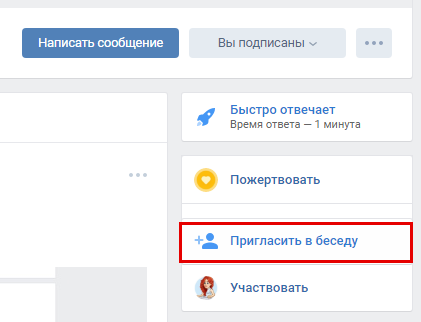 Дальше из левого меню мы выбираем «Сообщения» и кликаем по ним левой кнопкой мыши. Когда наши диалоги открылись, ищем в верхнем углу незамысловатый плюсик и жмём прямо на него.
Дальше из левого меню мы выбираем «Сообщения» и кликаем по ним левой кнопкой мыши. Когда наши диалоги открылись, ищем в верхнем углу незамысловатый плюсик и жмём прямо на него.
Беседу в ВК можно создать с несколькими друзьями, зайдя с компа в социальную сеть. Кроме того, если ваш телефон работает на Android и вам нужно написать нескольким людям, то все, что вам требуется, – конференция, или конфа, как ее называют еще. Тут все участники смогут обсудить те или иные вопросы.
Перед нашими глазами открывается меню создания новой беседы. Приступим к выбору её будущих участников. В списке отобразятся все ваши друзья, а сами будете возглавлять этот перечень.
Теперь пошагово выполняем действия:
- Ставим одобрительные галочки напротив фамилий участников чата. Добавлять можно несколько друзей или же всех подряд.
- Выбираем и загружаем обложку беседы, кликнув на значок фотоаппарата. Можно приступить к названию чата. Придумайте броскую и интересную надпись, если это, конечно, не рабочее пространство.

- Чтобы оживить наше «детище», кликаем на кнопку «Создать».
Готово – вы превосходны. Наша группа людей готова к общению. На скриншоте детально показаны ваши шаги:
Проще простого, не правда ли? Уведомление о новом поле общения придёт незамедлительно. Отныне в ваших сообщениях будет красоваться новый чат. Теперь дело за малым — начать общение с друзьями или коллегами. Будьте вежливыми — для начала поздоровайтесь.
Видео: Вконтакте — Как создать беседу в вк c компа и телефона
Видео: Как создать беседу в ВК с телефона в 2021 году? Как сделать беседу ВКонтакте?
Подобным способом мы можем создать бесплатный бот, чтобы использовать его в группе ВК. Если вам интересно, как это сделать, отпишитесь в комментариях.
Если вы желаете пообщаться с незнакомыми людьми, которых по тем или иным причинам не можете добавить в список друзей, то, увы — Контакт имеет свои соображения на этот счёт. Политика безопасности ограничивает такую функцию, ссылаясь на защиту от «океана» спама.
Как удалить из уютной беседки надоедливого собеседника? А может добавить нового? Нет ничего проще. Вы ее создали и вам всё под силу.
- Итак, для ритуала «изгнания» кликаем на значок чата в верхнем углу.
- В списке участников просто нажмите на маленький крестик напротив нужной (в этом случае скорее — ненужной) фамилии.
- Исключаем виновника и спокойно жмем «Закрыть».
Добавлять новых людей можно при помощи иконки троеточия. Она находится в правом углу окна.
Ссылка на беседу находится там же.
Чат с самим собой
Похожим образом мы можем создать обособленную беседу с самим собой. Звучит немного одиноко, но общение с собой ещё никому не помешало. К тому же туда можно взгромоздить тонны полезной информации, ссылок и картинок. Не сохранять же всё на компьютер.
В поле поиска, рядом со значком лупы, вводим своё имя. Оно должно соответствовать тому, каким вы подписаны ВКонтакте. Смело нажимаем на изображение и пишем СМС. Анонимный и быстрый способ сохранить инфу.
Смело нажимаем на изображение и пишем СМС. Анонимный и быстрый способ сохранить инфу.
Воплощаем в реальность беседу с телефона
С компа сделать это можно всего в пару кликов, а что насчёт телефона? Созданием беседы можно заниматься и на нем. Сколько времени это займёт? Процесс быстрый и «безболезненный», не переживайте. Мы покажем, как это делается на примере мобильной версии.
- Идём по знакомому пути — «Сообщения» — и выбираем опцию «Написать сообщение». На телефоне ей будет соответствовать значок с пишущей ручкой. Жмём на него.
- А вот и то, что мы искали. Одним нажатием на выделенное поле создаём новую беседу.
- Тут можем выбрать себе подходящего собеседника.
- Придумываем название и жмём кнопку галочку.
- Теперь всё как надо. Беседа в вашем распоряжении.
Мобильный ВК не страдает ограниченным функционалом.
Любая версия приложения на это способна.
Подводим итоги
На этом наша статья подходит к концу. Наемся, что мы смогли поделиться с вами чем-то полезным. Если у вас есть какие-то вопросы — смело задавайте их. Мы поможем разобраться.
Видеоинструкция
Также рекомендуем просмотреть тематический ролик, раскрывающий суть написанного.
Видео
Как создать беседу в ВК на компьютере и телефоне
Как создать беседу в ВКонтакте с телефона?
Как создать беседу в группе ВКонтакте
Как создать беседу в вк (в контакте) с мобильного телефона
Как создать беседу в ВК (Вконтакте)
Как Сделать Беседу в Группе ВК, Создать на Компьютере, Добавить с Телефона в VK, Вконтакте
Как создать беседу ВК | Простые инетфишки, как создать бота ВК!
Как создать беседу в Вконтакте через компьютер
Как Добавить Чат Бота КАЯ в Беседу ВКонтакте / Как Сделать Бота в Беседе ВК
Как создать беседу в вк
Как создать и добавить беседу в группу ВК Вконтакте на ПК компьютере в Windows 10 (обновление)
Как Сделать Админом в Беседе ВК с Телефона в 2021
Как Создать Беседу в Группе ВКонтакте с Телефона в 2021 / Как Сделать Беседу в Сообществе ВК
как же создать беседу в вконтакте вк
Как Создать Чат (Беседу) в Группе в Вк | 2022
Создаем правила для беседы ВК
Как Создать Группу в ВК с Телефона в 2022
Как настроить кая в беседе|Как добавить кая в беседу
Интеграция vk API с Intercom API
Обзор/
Приложения/
vk/
IntercomНастройте триггер vk API для запуска рабочего процесса, который интегрируется с Intercom API.
 Интеграционная платформа Pipedream позволяет удивительно быстро интегрировать vk и Intercom. Бесплатно для разработчиков.
Интеграционная платформа Pipedream позволяет удивительно быстро интегрировать vk и Intercom. Бесплатно для разработчиков.Популярные триггеры vk и Intercom#
Новые компании из Intercom API
Генерировать новое событие каждый раз, когда добавляется новая компания.
Попробуйте
Новый ответ от администратора из Intercom API
Генерировать новое событие каждый раз, когда администратор отвечает на разговор.
Попробуйте
Новые диалоги из Intercom API
Создавать новое событие каждый раз, когда добавляется новый разговор.
Попробуйте
Новый ответ от пользователя из Intercom API
Создавать новое событие каждый раз, когда пользователь отвечает на диалог.
Попробуйте
Новые отписки от Intercom API
Генерировать новое событие каждый раз, когда пользователь отказывается от подписки на получение сообщений электронной почты.
Попробуйте
Популярные действия vk и Intercom#
Создать заметку с помощью Intercom API
Создает заметку для определенного пользователя. См. документы здесь
Попробуйте
Отправить входящее сообщение с помощью Intercom API
Отправить сообщение от пользователя в ваше приложение Intercom. См. документы здесь
Try it
Connect vk#
1
2
3
4
5
6
7
8
9
10
11
12
13
14
15
16
17
18
19
20
21
}
экспортировать по умолчанию defineComponent({
реквизит: {
вк: {
тип: "приложение",
приложение: "вк",
}
},
асинхронный запуск ({шаги, $}) {
возврат ожидания axios($, {
адрес: `https://api. vk.com/method/users.get`,
заголовки: {
Авторизация: `Bearer ${this.vk.$auth.oauth_access_token}`,
},
параметры: {
"в": `5.131`,
},
})
},
})
vk.com/method/users.get`,
заголовки: {
Авторизация: `Bearer ${this.vk.$auth.oauth_access_token}`,
},
параметры: {
"в": `5.131`,
},
})
},
})
Обзор Intercom#
С помощью Intercom API вы можете создавать различные приложения, которые могут
взаимодействовать с данными Intercom. Вот несколько примеров:
- Приложение, отображающее список пользователей интеркома
- Приложение, позволяющее искать пользователей Intercom по имени или электронной почте
- Приложение, отображающее список разговоров по интеркому
- Приложение, позволяющее просматривать разговоры по внутренней связи и отвечать на них
- Приложение, отображающее список событий интеркома
- Приложение, позволяющее просматривать и отслеживать события интеркома
Connect Intercom#
1
2
3
4
5
6
7
8
9
10
11
12
13
14
15
16
17
18
19
import { axios } from "@pipedream/platform"
экспортировать по умолчанию defineComponent({
реквизит: {
переговорное устройство: {
тип: "приложение",
приложение: "домофон",
}
},
асинхронный запуск ({шаги, $}) {
возврат ожидания axios($, {
URL-адрес: `https://api.
intercom.io/admins`,
заголовки: {
Авторизация: `Bearer ${this.intercom.$auth.oauth_access_token}`,
"Принять": `приложение/json`,
},
})
},
})
ChatBro — синхронизатор Telegram/VK Webchat
ChatBro — веб-мессенджер, который можно синхронизировать с Telegram и VK. Создайте ChatBro в веб-конструкторе, чтобы он соответствовал вашему сайту.
Простое создание и интеграция
Веб-конструктор для простой настройки чата.
Синхронизация и индексация
Синхронизация чата сайта с чатами Telegram/ВКонтакте. Индексация поисковыми системами.
Вложения
Загрузка файлов. Фото и видео разворачивается.
Различные методы аутентификации
Аутентификация через ваш сайт, социальные сети, гостей.
Гибкая модерация
Назначаемые модераторы и мощная функция фильтрации сообщений на стороне сервера.
Быстрый и оптимизированный
Оптимизированный для мобильных устройств. Никаких задержек на вашем сайте. Каждый чат масштабируется по горизонтали с помощью Geo DNS.
Никаких задержек на вашем сайте. Каждый чат масштабируется по горизонтали с помощью Geo DNS.
Живые примеры
ПредыдущийСледующий
Помогите своим клиентам, если у них есть вопросы.secondnature.ws
Позвольте геймерам общаться и делиться успехами.online-tetris.ru
Генерируйте уникальный тематический контент для вашего сайта.almost4x4.com
Поддержка |
|---|
Помогите своим клиентам, если у них есть вопросы.mio com.co
Пример конструктора веб-чата
| Основные свойства |
|---|
Язык
.chatbro.com

Обработка сообщений
Добавьте функцию javascript на стороне сервера для пост-обработки всех сообщений.
Предотвращение дублирования, плохих слов. Изменить партнерские ссылки и так далее. Предупреждать или банить автора сообщения автоматически.
Ограничения
Загрузка файлов
Отправка сообщений
Разрешить только администратору
Ограничить отправку сообщений по частоте. Админу и модераторам задержек всегда не будет.
Отправка в медленном режиме
Задержка для всех пользователей (сек)
Для гостя
Для пользователя соц. сети (telegram, vk, facebook, google)
Для пользователя сайта (вход через сайт)
Для Patron
Макет
Идентификатор раздела
Добавить в html код:
Чат появится в этом разделе.
Контейнер div будет создан автоматически. Этот вариант не рекомендуется, поскольку он может нарушить структуру сайта.
Чат запоминает собственную геометрию (положение, состояние, размер) и может восстановить ее при перезагрузке страницы. Не сохранено в редакторе чата для удобства настройки.
Восстановить геометрию чата
Развернутый чат
Минимальная доступная высота чата 238 пикселей. Минимальная доступная ширина чата составляет 290 пикселей с включенными аватарами и 250 пикселей, если они отключены. Вы можете использовать различные единицы измерения размеров.
Высота
Радиус границы
Верх:
Слева
Отступы
Отступы сверху и слева будут иметь приоритет над отступами снизу и справа.Show chat border
Show chat shadow
Allow to resize
Allow to minimize
Anzahl Teilnehmer anzeigen
Minimized chat
Anzahl Teilnehmer anzeigen
Position
Border radius of minimized chat
Indents
Indentation справа будет иметь приоритет над отступами слева.
Nachrichten
Размер шрифта сообщения (px)
Толщина полужирного шрифта
Показать аватары пользователей
Радиус границы аватара
Показать дату сообщения
Разрешить открывать картинки в полноэкранном режиме. В противном случае откройте его в новой вкладке
Отображать только ссылки на изображения вместо изображений
Выделение ответов
Простые ответы
Простые ответы не показывают кавычки
Ссылка на профиль
Показывать границу между сообщениями
Уведомление о новом сообщении во вкладке браузера
| Меню чата | |
|---|---|
| Блокировка плана, Блокировка покровителя, Пользовательские ссылки, Авторское право. | |
| Farben | |
|---|---|
| Настройка цветовой палитры чата. | |
| Background | Text Farbe | |
|---|---|---|
| Head | ||
| Body | ||
| Input | ||
| Links | ||
| Admin | ||
| Moder |
Farbige Benutzernamen
| On-the-fly creation | |
|---|---|
Automatic creation of однотипные чаты. | |
Например, вам нужны разные чаты для разных страниц вашего сайта. Если у вас есть видеохостинг, вы можете создать отдельный чат для каждого видео. Создавайте эти чаты на лету, используя функцию дочерних чатов.
Этот чат будет родительским, от которого дочерние чаты наследуют все настройки.
Дополнительную информацию вы можете найти здесь
Разрешить детские чаты
| Аутентификация пользователей | |
|---|---|
| Единый вход, внутренние методы входа, пользовательская ссылка для входа. | |
Single Sign-On
Позволяет настроить авторизацию в чате таким образом, чтобы использовалась информация сайта о пользователе, такая как ник, аватар, путь к профилю.
Рекомендуется отключить эту опцию, если вы не используете вход через сайт.
Единый вход
Подробная информация о SSO.
Автоматический вход
Пользователь будет автоматически авторизован при передаче параметров авторизации. Если опция отключена, то у пользователя будет выбор между всеми доступными способами авторизации.
Защита от спуфинга
Ваш секретный ключ:
*****************
Если вы хотите, чтобы пользователь входил в чат через ваш сайт с аватаркой и ником, пройдите параметр signature , calculated on server side as:
md5(siteDomain
+ siteUserExternalId
+ siteUserFullName
+ siteUserAvatarUrl
+ siteUserProfileUrl
+ siteUserFullNameColor
+ permissions
+ secretKey)
If you want you can omitted the logon parameters вот так:
md5(siteDomain + secretKey)
Дополнительная информация о защите от спуфинга.
Показать чат при ошибке подписи
Если эта опция отключена, чат не будет отображаться на странице, если будет передана неверная подпись. Это исключит использование вашего чата на других доменах.
Это исключит использование вашего чата на других доменах.
Использовать существующий плагин
WordPressВнутренние методы
Пользовательская ссылка для входа
Также вы можете добавить свою ссылку для входа. Это может быть полезно при интеграции чата на сайт.
| Мессенджеры для синхронизации с | |
|---|---|
| Синхронизация и управление ботами. | |
Список синхронизированных чатов
Чат не синхронизирован.
Как это работает
Содержимое чата Messenger будет синхронизировано с веб-чатом. Пользователь веб-чата сможет войти в чат мессенджера, используя ссылку меню.
Синхронизация с существующим чатом в мессенджере
Добавьте нашего бота в свой чат:
- Telegram — @ChatbroBot
Бот пришлет вам ссылку для выбора чата для синхронизации.
Вы можете добавить своего бота. Он будет работать так же, как и стандартный, и вы сможете его контролировать. Есть 2 вида ботов: Telegram и ВК.
Есть 2 вида ботов: Telegram и ВК.
| Поисковая индексация | |
|---|---|
| Управление историей чата. | |
Как это работает
Страница истории содержит пагинатор, который делит содержимое на страницы примерно по 2000 символов каждая.
Поисковые системы проиндексируют каждую страницу и приведут к вам новых посетителей!
Место на вашем домене
Вы можете отключить страницу истории чата на нашем домене и настроить свою.
Идентификатор раздела истории
Добавить в html код:
В этом разделе будет отображаться история чата.
Настройте URL-маршрутизатор для переадресации всех запросов типа
yoursite.com/chat_history/\*на страницу с этим кодом
Использовать существующий плагин Вы можете присоединиться к групповому чату Telegram из меню веб-чата.
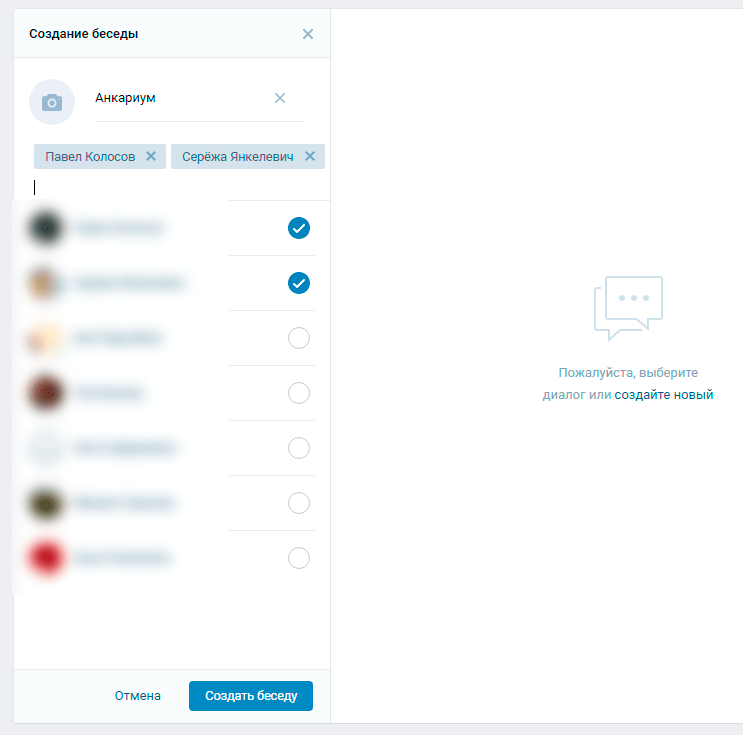 Общение будет продолжаться внутри Telegram, создавая тематический контент для вашего сайта. Вы можете добавить @ChatbroBot в существующую беседу и разместите историю на своем веб-сайте.
Общение будет продолжаться внутри Telegram, создавая тематический контент для вашего сайта. Вы можете добавить @ChatbroBot в существующую беседу и разместите историю на своем веб-сайте.Администраторам удобно отвечать на вопросы пользователей с мобильного телефона, используя мессенджер.
Как установить чат на сайт
- использовать существующий плагин чатбро: WordPress
- с веб-конструктором
- создавать чаты на лету с помощью API один из самых мотивирующих факторов. Люди общаются в многопользовательском чате и видят реакцию админов, понимая, что сервис сайта исправен и адекватен.
Кроме того, администраторы могут позже общаться с кем угодно в привате.
Увеличение поискового трафика и среднего времени пребывания на сайте
История чата состоит из уникального текста на вашу тему. Поисковые системы индексируют его и обеспечивают целевой трафик. Если вы первым отправили уникальный контент в поисковик, и контент соответствует редкому запросу пользователя, вы будете занимать первую позицию по этому запросу.




 Любая версия приложения на это способна.
Любая версия приложения на это способна.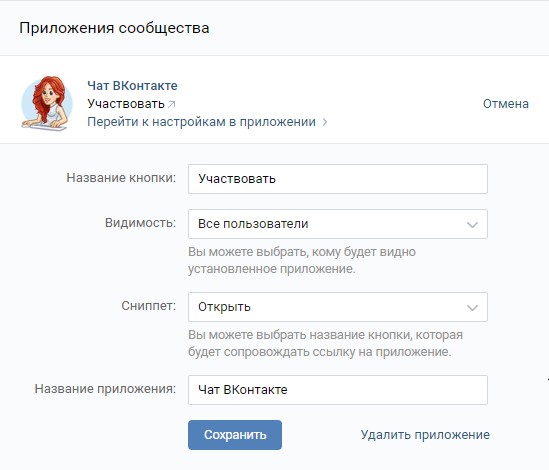 vk.com/method/users.get`,
заголовки: {
Авторизация: `Bearer ${this.vk.$auth.oauth_access_token}`,
},
параметры: {
"в": `5.131`,
},
})
},
})
vk.com/method/users.get`,
заголовки: {
Авторизация: `Bearer ${this.vk.$auth.oauth_access_token}`,
},
параметры: {
"в": `5.131`,
},
})
},
})

